任训亚 李家丰
(1.武警部队宣传文化中心,北京 100089)
(2.武警北京总队政治工作部新闻文化工作站,北京 100027)
数字放映机画面调试,是放映人员常涉及的操作,也是放映实操中的重点、难点内容。近年来,随着设备厂商不断开展线上、线下培训,放映人员已对此操作有了初步掌握,但在处理相关故障时,却还是力不从心。为普及相关放映质量知识和提供快捷帮助,本文针对画面调试方法和常见的故障案例,进行了介绍和说明。
1 放映画面调试方法
在调试画面时,首先应了解银幕的画幅制式。
1.1 银幕的三种画幅制式
根据电影银幕宽高比设计,画幅制式分为“等高法”“等宽法”和“等面积法”三种。因DCI规范的宽银幕和遮幅电影画幅宽高比,分别为2.39∶1和1.85∶1,目前影院使用的银幕几乎是前两种。所以本文对第三种不作介绍。
由于银幕的画幅制式不同,播放相同画幅影片时,会呈现不同的效果。当银幕采用“等高法”设计,放映宽银幕电影时,画面打满银幕,放映遮幅电影时,高度打满,宽度打不满,画面水平居中。当银幕采用“等宽法”设计,放映遮幅电影时,画面打满银幕,放映宽银幕电影时,宽度打满,高度打不满,画面垂直居中。呈现效果如图1。

图1 两种银幕画幅制式放映宽银幕和遮幅电影时呈现的效果示意
了解并确定好现场的银幕画幅制式后,放映机按照随机配备的安装手册要求摆放恰当位置,装好镜头等附属配件,确认符合开机要求后,通电打开光源进行调试。
下面以配置机动镜头的巴可DP2K-20C放映机机型为例。
1.2 画面调试方法
画面调试目的是通过对镜头投射角度、变焦和聚焦的调整,并利用放映机系统尺寸缩放和遮框功能,对投射画面进行校准和失真优化,以符合放映宽银幕和遮幅电影时的要求,并将调试结果记录在设备中,供自动调用。调试时,按以下步骤进行操作。
(1)管理员身份登录
在communicator界面中,点击左下角“头像”图标。在弹出的对话框中,输入用户名:“st”、密码:“default”后,点击“确定”,见图2。

图2 管理员登录界面
(2)指定镜头型号并执行“镜头引导并返回”操作
点击“安装”—“高级”—“镜头参数”,在弹出的对话框中(图3)点击“更改”,然后找到与镜头上参数和订货号一致的选项,选中并点击“确定”, 之后点击“启动”。此时,镜头开始旋转。当对话框中状态显示“已成功完成”时,表示“镜头引导并返回操作”完毕。

图3 镜头参数面板
该操作是告知放映机系统实际使用的镜头品牌、种类和型号,系统以此为依据,将镜头位置移动到参考点重新自行校准并返回原始位置。需要注意的是,当每次调试画面或拔插镜头后,为防止丢失参考点,均应执行该操作。
(3)创建镜头文件
操作时根据银幕画幅制式,一般先对打满银幕的画幅进行调试。如银幕采用“等高法”设计,先调试宽银幕画幅,再调试遮幅画幅。如银幕采用“等宽法”设计,则恰好相反。这里以采用“等高法”设计的银幕为例。
点击“配置”—“镜头(lens)”—“Lens settings”后,弹出“镜头设置”面板,如图4。

图4 镜头设置面板
面板中,“镜头位移”设有四个箭头键,用以调节画面位置,箭头指向即为平移方向。“镜头变焦”设有两个箭头键,用以调节画面尺寸;“镜头聚焦”设有两个箭头键,用以调节画面清晰度。右侧的四个测试图样式键,供调试时使用。如勾选“微调”选项,调节时变化幅度会变小。点击图4中框注按钮,银幕上将出现图5样式的测试图。

图5 调试时使用的测试图
该测试图显示了两种电影画幅显示区域。红框内为宽银幕电影画幅显示区域,分辨率为2048×858,绿框内为遮幅电影显示区域,分辨率为1998×1080。调试时,根据画面实际位置、尺寸和清晰状况,相应调节“镜头位移”“镜头变焦”和“镜头聚焦”按键,最终使清晰的图像红框区域最小范围覆盖银幕,并确保图像与银幕水平对齐,如倾斜可调整放映机底脚。
调整好后,关闭面板,点击图6框注“保存”。在弹出对话框中,可选择一个现有文件如“Scope”覆盖或在“文件名”框中输入新的文件名,点击“保存”。至此镜头文件创建完毕。
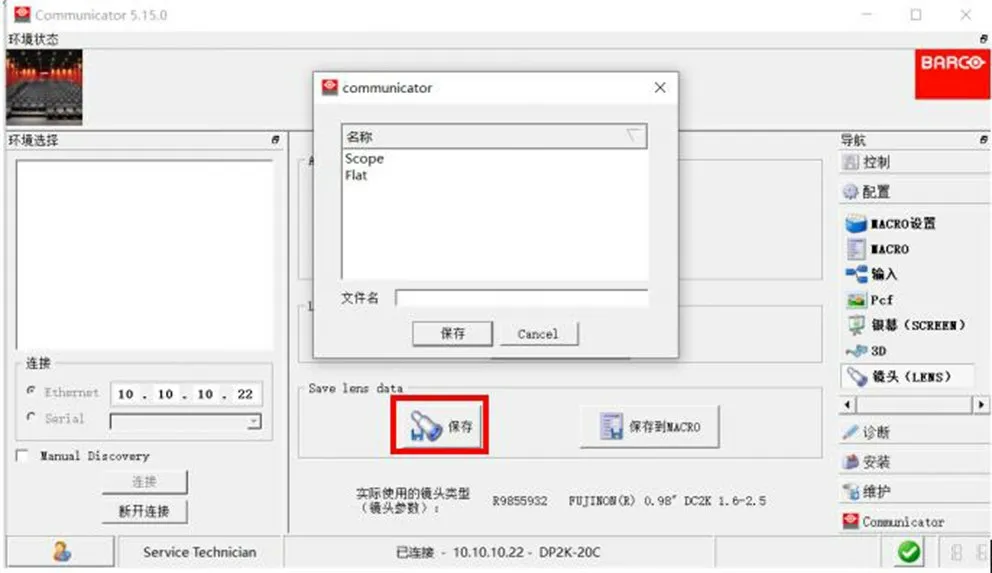
图6 镜头文件保存
(4)创建银幕文件
因放映光轴与银幕中轴线,水平或垂直通常会存在夹角,会造成梯形失真;如银幕为弧形幕时,还会出现弓状失真,所以需要对超出银幕的画面进行修剪。操作如下。点击 “配置”—“银幕(screen)”—“遮框”后,弹出“遮框”面板,见图7。
修剪时,可依次点击图7中一个与银幕角对应的角点,通过右侧分布的四个方向箭头键进行修剪,也可先点击一个角点,按下键盘上“shift”键后,再选择另一角点,对整条边进行修剪。如要进行弓状修剪,可点击对应的菱形中点。另外还可以以坐标数值方式修剪,可点击“编辑”输入。修剪后,如要恢复某个角点原始状态,可点击“×”键,该点将被还原,如要恢复整个画面原始状态,可点击“总复位”。该面板中,同样提供了四个测试图样式,供修剪时使用。裁剪好后,点击框注“保存”,在弹出的对话框中,同样可选择一个现有文件如“Scope”覆盖或在“文件名”框中输入新的文件名,点击“保存”,见图8。

图7 遮框面板

图8 银幕文件保存
保存好后,再打开“遮框”面板,点击“总复位”,使测试图恢复至无修剪状态。以同样方法创建遮幅的镜头文件和银幕文件,保存文件名时,注意区分。
(5)在通道中保存创建好的文件
镜头文件和银幕文件创建好后,如“DCDM_XYZ_SCOPE_A_B”通道中使用,就需将刚创建好的分别保存在该通道的“激活lens文件”和“激活SCREEN文件”选项中。
方法:点击“配置”—“marco设置”,点击图9中框注编辑按钮,在弹出的面板中,找到这两个选项,分别点击“选择文件”,从列表中找到创建好的文件名,点击“确定”,并“保存”。
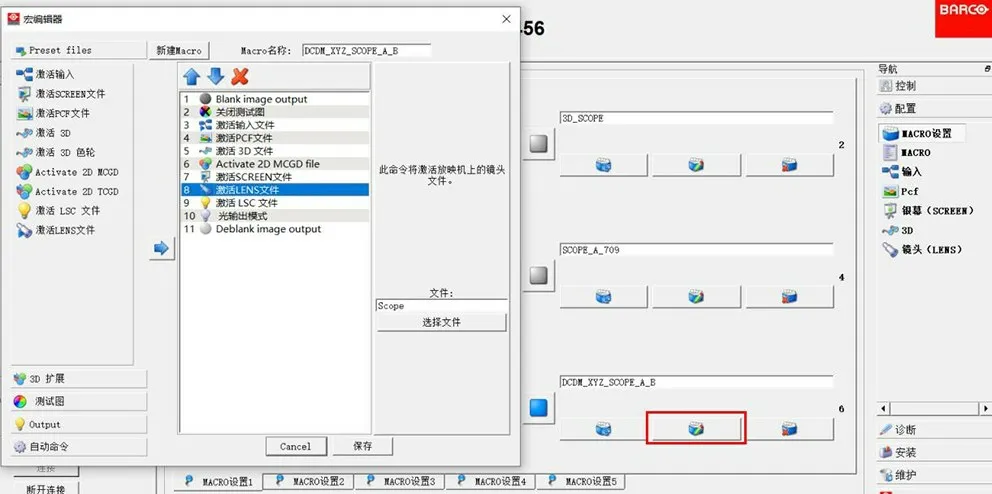
图9 宏编辑器面板
如刚创建的宽银幕及遮幅的镜头文件和银幕文件,分别以“Scope”和“Flat”名称覆盖方式,因厂家默认是这两个文件名,一般无需保存,创建时已覆盖。但为了安全起见,最好在通道中查验。至此,画面调试完毕。
2 常见故障案例
放映设备稳定运行与机房供电、环境温湿度、空气粉尘含量和维保周期等有关。如某方面未符合限定要求,就有可能发生故障。常见与放映画面调试相关的案例,有以下几种。
2.1 电影画幅发生改变
如使用机动镜头的巴可DP2K-20C数字放映机,当播放影片切换相应通道时,发现画面投射位置、寸尺大小、清晰度等发生改变,导致无法正常观影。此时,最快捷的方法就是通过放映机上的按键板(图10)进行相应调节。

图10 DP2K-20C按键板
该按键板位于输入盖板内,不同机型其所处位置和外观略有不同,但均包含“SHIFT”“FOCUS”和“ZOOM”功能键。这些与communicator软件中的“镜头位移”“镜头聚焦”和“镜头变焦”作用相同,可以通过这些键,同样达到调节目的。
此操作仅对机动镜头全部有效,因为没有以文件方式进行保存,也就不具备记忆功能。当设备关机重启或通道交替切换,画面还会恢复原状。如临时应急处理此故障,放映人员可根据情况,将该厅排期改成电影画幅比和编码格式相同的影片,或每切换一次通道,提前调整一次画面,待到放映结束场间时间充裕时,再重新进行放映画面调试。
2.2 放映画面尺寸与银幕不匹配
调试时,因选配的镜头投射比不合适,导致即便将镜头变焦调至极限,画面也始终无法达到合适尺寸,不是超出银幕,就是打不满。
如果画面超出不太多,有三种方法尝试:一是将放映机尽量与放映窗口保持最小距离(确保不会照裂放映玻璃),如画面尺寸已正好,且镜头变焦、聚焦不卡在极限,此时可作已解决处理。二是使用银幕“遮框”功能,将稍超出部分裁除,如观影效果影响不大,可作临时应对处理,但建议及时更换合适镜头。三是利用银幕“尺寸缩放”功能,将画面进行适当压缩。操作方法是,当调试并保存好该画幅的镜头文件后,点击“银幕”—“尺寸缩放”(图11),选择需要调整的对应角点,然后通过面板右侧的方向键压缩调节至合适尺寸后,进行保存。

图11 尺寸缩放调节面板
因该操作是通过数字变焦方式,将画面缩小到一定范围,会造成亮度和对比度的降低。此方法同样可作临时应对处理,但建议及时更换合适镜头。
如果画面在银幕中稍小,则可将放映机适当向后移,因为放映距离增大,投射的画面也会相应变大。如移动后刚好打满银幕,且镜头变焦、聚焦不卡在极限,此时也可作解决处理。
如果画面在银幕内太小,通过移动放映机位置无法解决,此时应更换镜头。
如果画面超出银幕过多,只能采取尺寸缩放进行临时应急处理。
2.3 调节聚焦画面始终不清晰
在调试时,无论怎样调整镜头聚焦,银幕上的画面就是无法变清晰。此时通常需要从以下几个方面排查。
(1)确定镜头投射比是否正确
通过计算镜头投射比或经验排除确定(如之前正常,仅这次出现问题)。
(2)调节时镜头是否转动
调节机动镜头聚焦时,镜头会发生缓慢转动。如没有变化,可检查镜头是否装好,镜头电机及齿轮是否损坏,可将其它厅镜头与之更换排查。
(3)装入光引擎时位置是否发生细微变化
光引擎位置不正,也会出现变焦无法调节清晰现象。检查时,需取下镜头,卸下放映机左侧盖板,光引擎密封盖板,将光引擎侧面的一颗固定螺丝和底部的两颗固定螺栓松开,轻轻稍向外拔出再插入,先拧好底部两个固定螺栓,装上镜头并打出测试图,再在侧面固定处,轻轻扳动光引擎,如此时画面呈现清晰现象,可将侧面两颗固定螺丝(图12)拧松进行微调,调节好后拧紧,盖板还原,进行变焦调节。

图12 光引擎侧面固定螺丝
(4)检查镜头马达和马达驱动板及线路
如使用DP2K-23B、DP2K-32B、DP4K-23B、DP4K-32B等放映机机型,镜头马达及马达驱动板部分也应排查。
检查时,先确定实际使用的镜头和设置的镜头参数。如使用和输入的是2K 1.2〞镜头,聚焦调节是通过镜头支架上的聚焦马达和驱动板来完成的。检查时,如调节聚焦发现马达驱动板(图13)的红色指示灯始终熄灭,说明工作不正常。可先插拔连接线和更换马达驱动板(如有条件)进行故障锁定,若由此导致,可将前盖板上镜头下的小盖打开,用一字螺丝刀转动马达调节,可将图像调至清晰,解燃眉之急。

图13 B系列放映机变焦驱动板
如使用和输入的是4K 1.38〞镜头参数,聚焦调节则是通过镜头上的马达来完成。此时,如发现镜头马达损坏,可输入镜头上标注的2K 1.2〞镜头参数,通过镜头支架上的聚焦马达和驱动板来完成调节。
(5)调节后备聚焦
一般在使用情况下,只会出现个别边角无法聚焦清晰情况,这种情况需要调节后备聚焦。此操作只适于具有安装认证工程师的专业人员进行操作或远程视频指导。
2.4 调节变焦时画面没变化
调试变焦时,发现银幕上的画面没有任何变化,且放映机无报错。
这种情况很少发生,但遇到时不仔细排查,会耗费大量时间和精力。检修时通常会查看镜头、镜头相关连接线,及更换控制板等,结果却都是无济于事。但经细致排查后,发现是设置镜头参数时,列表中有两个选项,区别是除镜头品牌不同其它参数均相同,一旦选错,就会造成这种现象,大家要引以为戒。
2.5 调节位移时,画面无法到达指定位置
调节位移时,发现画面无法到达指定位置。这种情况需要具体排查。
(1)水平或垂直放映角过大
水平放映角指放映光轴与银幕中轴线夹角在水平面上的投影角;垂直放映角指放映光轴与银幕中轴线的垂直夹角,又分为放映仰角和放映俯角两种。无论哪种夹角过大,当镜头位移达到变位范围极限,就会停止移动。此时应根据情况,对放映机位置和角度进行适当调整。
(2)镜头支架位移马达损坏
在调节时,如发现镜头位移水平或垂直的某个马达不动,可将其连接线对调,如更换后该马达仍不转,则说明损坏。如故障转移,则需排查影院控制板及信号背板等。如确认马达已损坏,同样可使用螺丝刀对马达进行转动调节,如图14。

图14 放映机水平位移调整
(3)“5191”代码报错
当进行画面平移时,如无法向某个方向移动,并且有“5191”故障代码出现,这是由于镜头碰到了镜头传感器导致。此时可先将镜头拔插,检查安装是否正确,然后对画面进行再次调试,如报错仍存在,可将手伸入镜头支架内,轻轻揪出排线(图15)断开,此操作建议由工程师远程指导,拔除目的是屏蔽镜头传感器,解除镜头限制。这样可做应急处理,但要报修,待工程师到达现场更换备件。

图15 断开镜头传感器连接线方法
(4)画面调试好后,宽银幕或遮幅某个自动跑位
在调试好宽银幕和遮幅画幅后,发现总有一个画幅会自动跑位。这多由以下几个原因引起。
①水平或垂直放映角过大,导致镜头位移超出变位范围
可根据情况,对设备位置和角度进行重新调整。
②镜头文件未被成功调用
此时可尝试删除镜头文件并重新调试保存。删除镜头文件的方法是,点击“安装”—“高级”—“File manager”,在Look in中找到“lens Files”选项,将该画幅的镜头文件选中,如“Scope”,再点击右侧的“×”删除。删除后,再重新创建该镜头文件。
如仍无法解决该问题时,以银幕采用“等高法”设计为例,可先调试好宽银幕画幅,再拔除镜头支架上水平和垂直马达连接线,然后使用尺寸缩放功能,将遮幅画幅调试出来。此方法仅作应急参考,应及时进行报修,待工程师赶赴现场排查修复。
放映画面调试,要学会的不仅是方法,更重要的是在处理相关问题时,会采取什幺样的措施,无论是应急处理还是彻底解决,始终要以快速救场为出发点。而速度快慢,则多半反映了放映人员对设备结构和原理的认识程度,及实践经验积累的多少。❖



